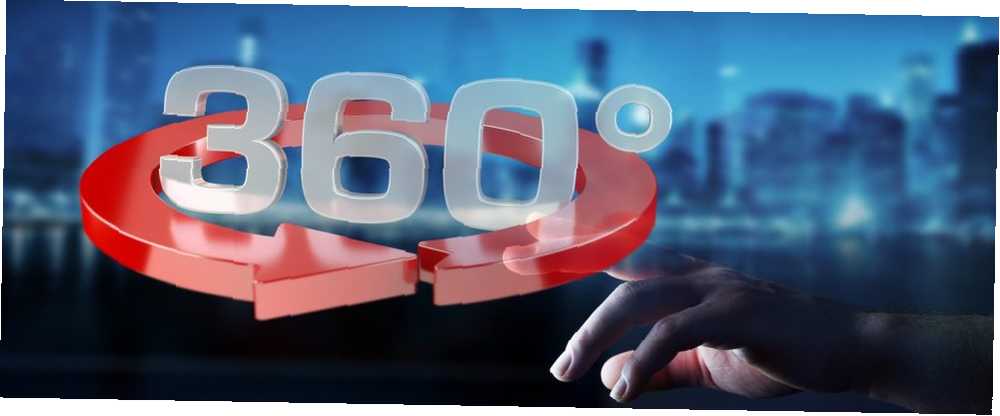
Joseph Goodman
0
5111
1258
Bir şeyi kaydetmek için akıllı telefonunuzu kaç kez çırptınız ancak yatay mı yoksa dikey mi kaydettiğinize dikkat etmeyi unuttum?
Anın sıcağında, çok önemli görünmeyebilir - tüm yapmak istediğiniz görüntüleri hafızaya koymaktır, böylece daha sonra gözden geçirebilirsiniz.
Ancak, evinize döndüğünüzde ve videonuzu izlerken, videonuzu durum için en iyi yönde kaydetmediyseniz, sinir bozucu olabilir. Örneğin - YouTube'daki Dersleri İzlerseniz, Bu Chrome Uzantısına İhtiyacınız Varsa YouTube'daki Dersleri İzlerseniz, Bu Chrome Uzantısına İhtiyacınız Var YouTube’daki dersleri izleyen herkes yalnızca yükleyerek büyük ölçüde fayda sağlayacaktır. Chrome için bu basit ama kullanışlı bir eklenti. portre modunda Ya da manzarada büyük şarkı söyleyen bir selfie videosu? Tabii ki değil.
Bu yazıda, hem Windows hem de Mac bilgisayarda videoların nasıl döndürüleceğine bakacağım. Daha fazlasını öğrenmek için okumaya devam edin.
, Windows
Videoları Windows'ta döndürmenin iki yolu vardır. Her yerde her yerde kullanılan VLC Media Player 6 Hakkında Bilmeyeceğiniz Müthiş VLC Özellikleri 6 Hakkında Bilmeyeceğiniz Müthiş VLC Özellikleri VLC'nin medya oynatıcılarının İsviçre Çakısı olarak adlandırılmasının bir nedeni var. Bu makale altı harika VLC özelliğini tanımlar ve bunların nasıl kullanılacağını açıklar. ; diğer Windows Movie Maker'ı kullanıyor.
Daha basit yöntem Movie Maker'ı kullanır, bu yüzden önce bunu açıklayacağım. Ajax futbol taraftarlarının kısa bir klibini kullanacağım 8 Futbol Taraftarları için Süper Süper Web Siteleri 8 Futbol Taraftarları için Süper Süper Web Siteleri Tüm futbol taraftarlarının favorilere eklemesi gereken en iyi sekiz internet sitesinin bir listesi. Bazıları haberlerde, bazıları fikirde, bazıları hedeflere, bazıları ise istatistiklere odaklanır. Hepsi güzel oyun için değerli depolardır. Amsterdam'daki gösterilerim boyunca. Videoyu birkaç yıl önce telefonuma kaydettim.
Windows Movie Maker
Metodolojiyi açıklamadan önce, Movie Maker'ın yerel bir uygulama olmadığını unutmayın. Windows 10 Windows 10'da Windows Essentials Nasıl Değiştirilir? Windows 10'da Windows Essentials Nasıl Değiştirilir? Fotoğrafları görüntülemek, e-postaları yönetmek veya videoları düzenlemek için varsayılan Windows uygulamalarını kullanıyor musunuz? ? Windows Essentials uygulamaları Ocak 2017'de kullanımdan kaldırılacak. Windows 10'daki uygulamaları bu üçüncü taraf alternatifleriyle değiştirin. . Microsoft 2012'de Live Essentials'a geri döndü ancak 2017 yılının başlarında verimlilik paketi için desteğe son verdi. Artık Microsoft'un web sitesinde indirilemiyor.
Üçüncü taraf sitelerde dolaşan Live Essentials'ın kopyalarını yine de bulabilirsiniz, ancak yükleme işlemi başarısız olur; artık var olmayan sunucularla iletişim kurmaya çalışır. Bu nedenle, Windows Movie Maker 2.6'nın bir kopyasını almanız gerekir. Bağımsız bir uygulama olarak yükleyebileceğiniz yazılımın son sürümüdür..
Movie Maker 2.6'yı bulduktan, indirip yükledikten sonra, uygulamayı başlatıp tıklayın Video İçe Aktar Sol sütunda. Seçeneği göremiyorsanız, simgesine tıklayın. Görevler Ekranın üstündeki simgesi. Ardından, sabit sürücünüzdeki dosyayı bulun ve tıklayın. İthalat.
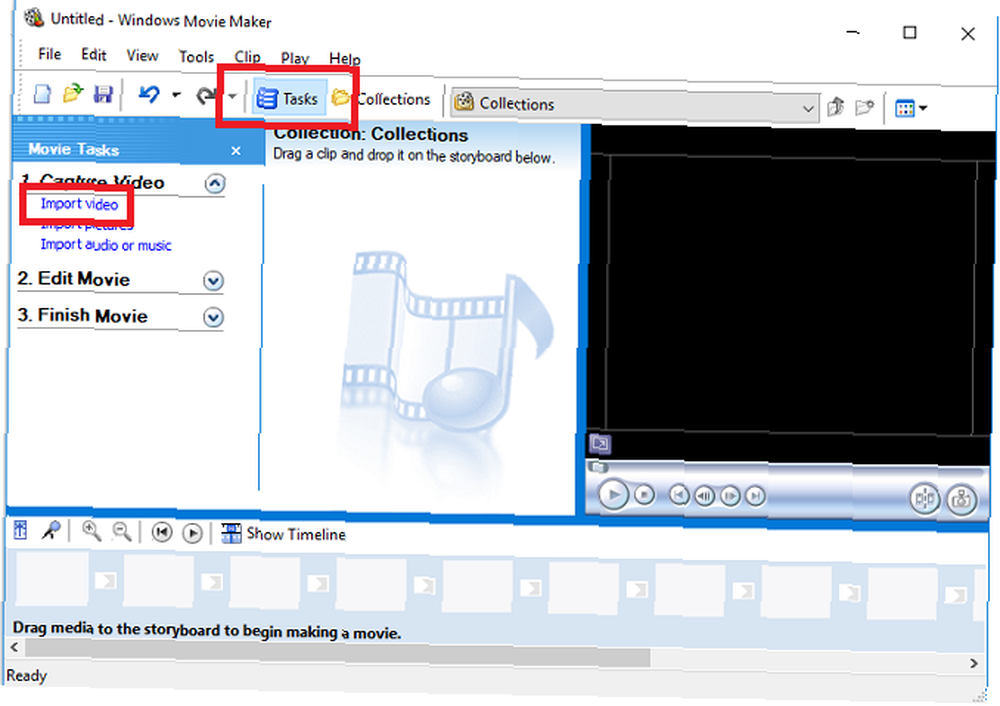
İçe aktarma işlemi, dosyanızın boyutuna bağlı olarak biraz zaman alabilir. Tamamlandığında, videonuzu ekranda göreceksiniz. Koleksiyonları panel.
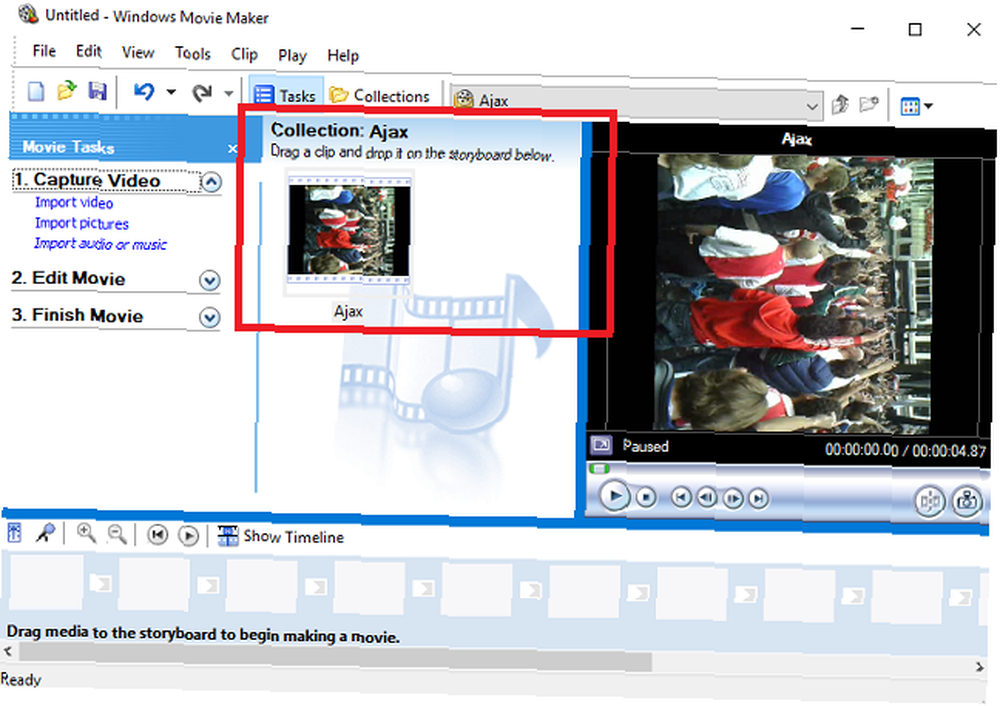
Videonuzu sürükleyip bırakın. Film Şeridi. Bu, uygulamanın penceresinin altındaki geniş paneldir.
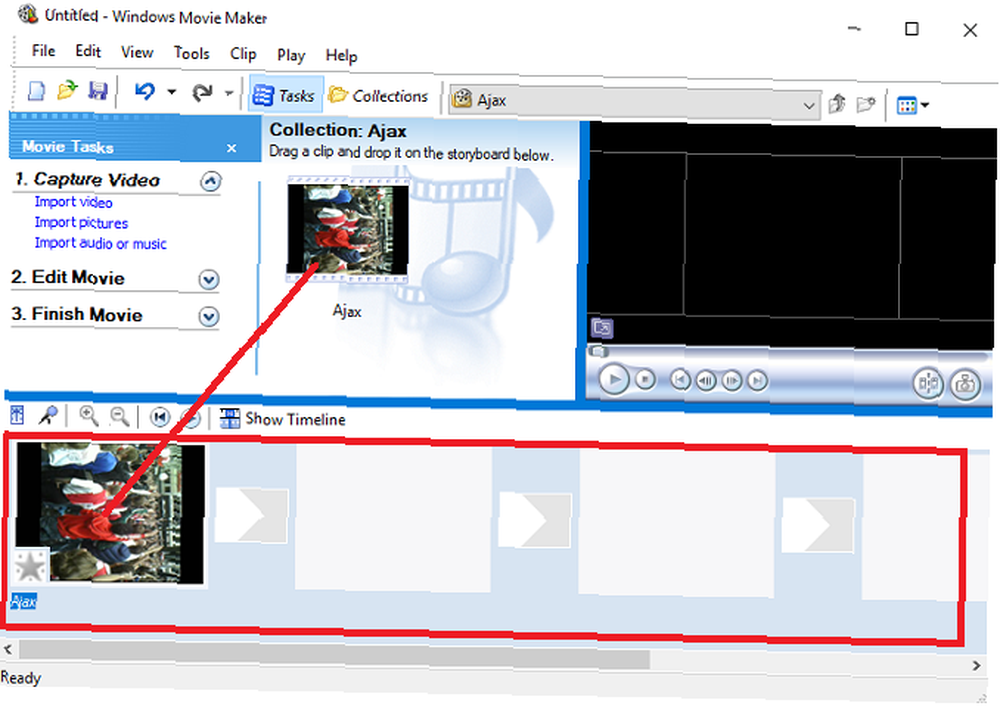
Şimdi videonuzu sağ tıklayın ve seçin Video Efektleri bağlam menüsünden. Uygulamaya araçların geniş bir listesini gösterecektir. Döndürme seçeneğini bulana kadar aşağı kaydırın. Click Eklemek, sonra tıklayın tamam.
(Not: Uygulama sadece saat yönünde dönebiliyor, bu nedenle benim örneğimde videoyu 270 derece döndürmem gerekiyor.)
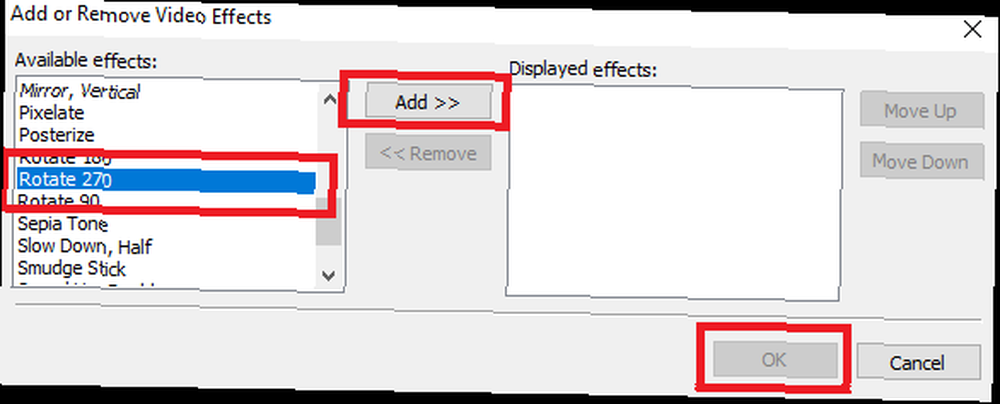
Döndürme başarılı olmuşsa, uygulamanın ana ekranının sağ üst köşesinde doğru yönlendirilmiş videoyu görürsünüz.
Yeni döndürülmüş videonuzu kaydetmek için, Dosya> Film Dosyasını Kaydet ve çeşitli ekran seçeneklerine tıklayın. Ne zaman Film ayarları ekran, seçtiğinizden emin olun Bilgisayarımda Oynatma için En İyi Kalite. Diğer seçenekler yalnızca bir videonun dosya boyutunu küçültmek istediğinizde kullanılmalıdır. Movie Maker ile Web İçin Video Dosyalarını Kolayca Sıkıştırma Movie Maker ile Web İçin Video Dosyalarını Kolayca Sıkıştırma Yüksek kaliteli videolar yüklemek için sonsuz bir zaman alabilir , özellikle de uzunlarsa. Kimsenin bunun için zamanı yok. İşte web için video dosyalarını sıkıştırmak için Windows Movie Maker'ın nasıl kullanılacağı. .
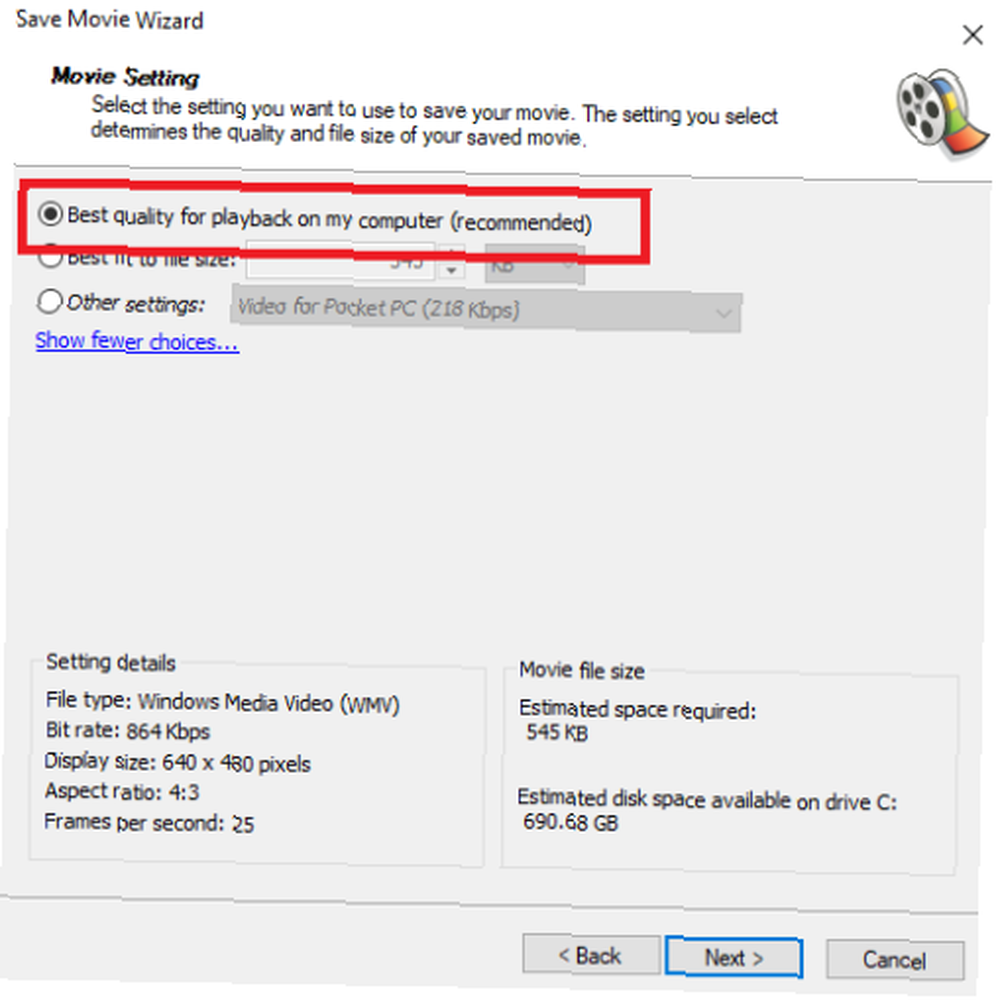
VLC
VLC kullanımı çok daha karmaşıktır. Ancak, Windows Movie Maker'ı bulmanın zorluğunu göz önüne alındığında, bazı kullanıcılar için tek seçenek bu olabilir..
Yanlış yönlendirilmiş videonuzu uygulamada açın ve Araçlar> Etkiler ve Filtreler.
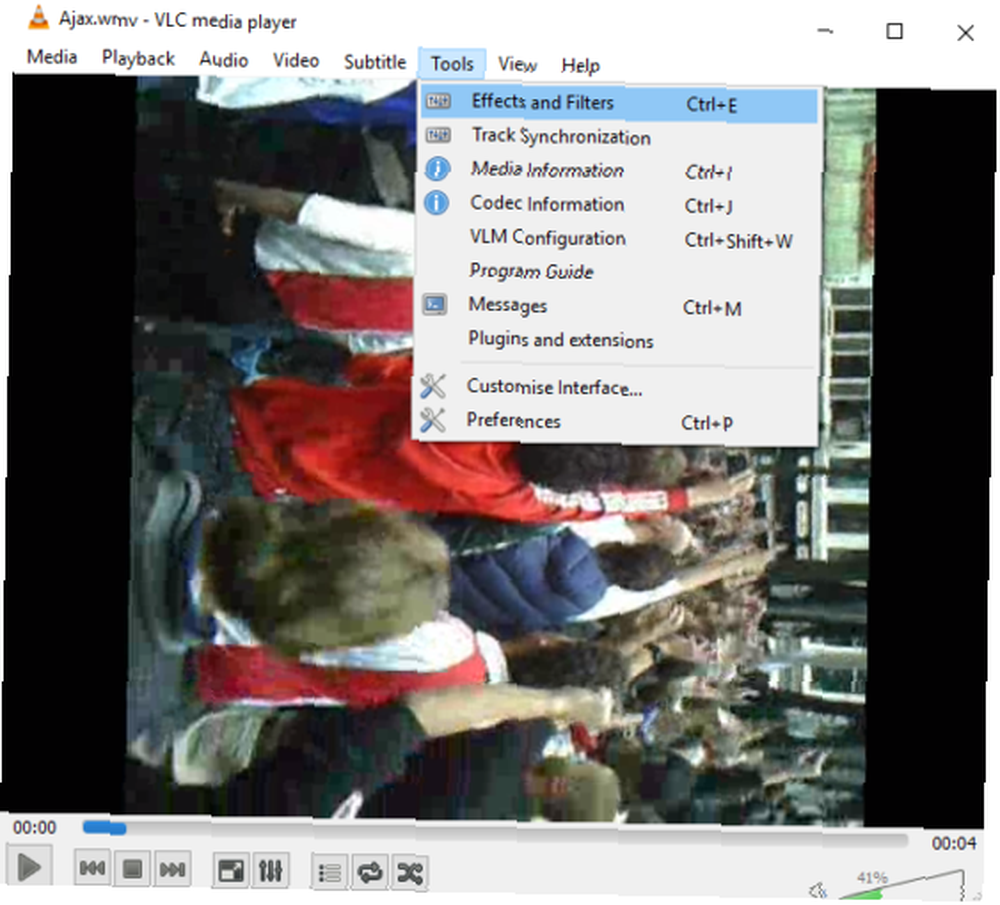
Tıkla Video sekmesini, ardından Geometri alt sekmesine gidin. Şimdi iki seçeneğin var. Yanındaki onay kutusunu işaretleyebilirsiniz. dönüştürmek Videonuzu 90 derecelik standart artışlarla döndürmek istiyorsanız, ya da Döndürme yönlendirmeyi bir kerede yalnızca birkaç derece değiştirmek.
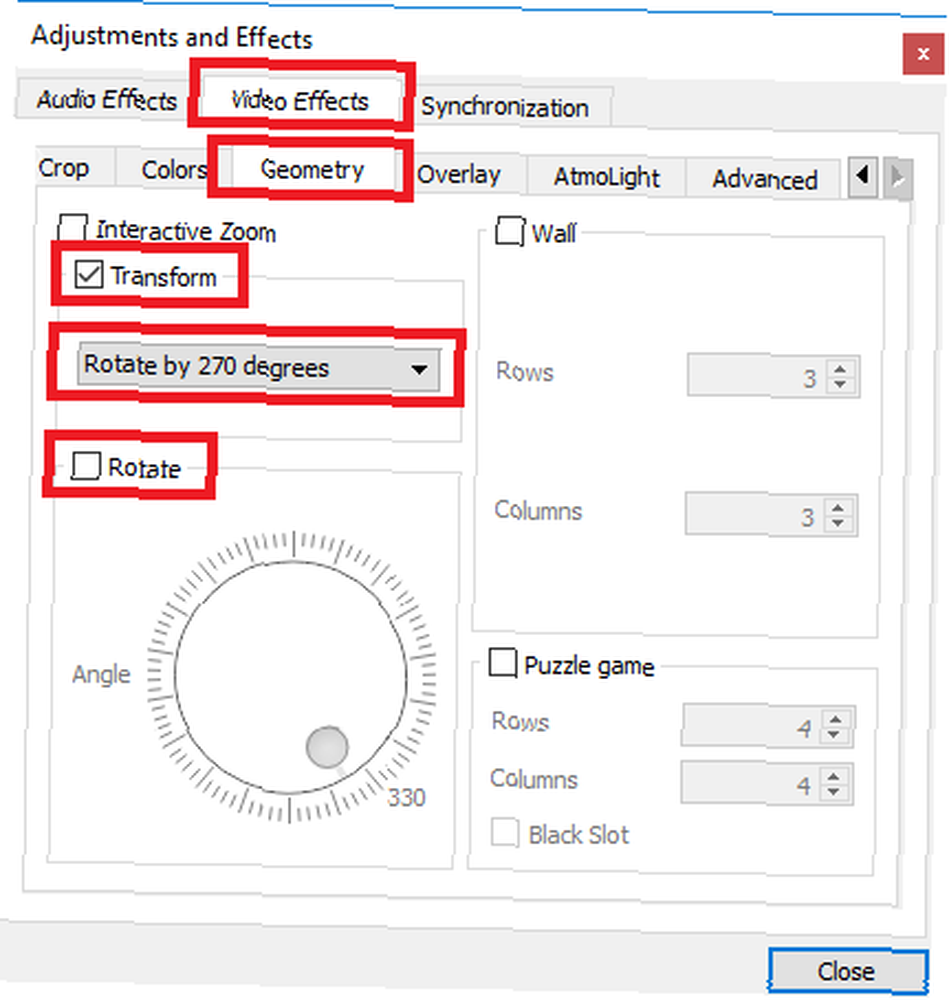
vurmak Kapat Hazır olduğunuzda, yeni değiştirilmiş videonuzu oynatıcının ana penceresinde görürsünüz. Ancak, değişiklikleri kalıcı hale getirmek için kaydetmeniz gerekir. Ne yazık ki, sadece bir vurmak kadar basit değil. “Kayıt etmek” buton.
Git Araçlar> Tercihler ve Seç Tüm Ayarları Göster altında sağ alt köşede.
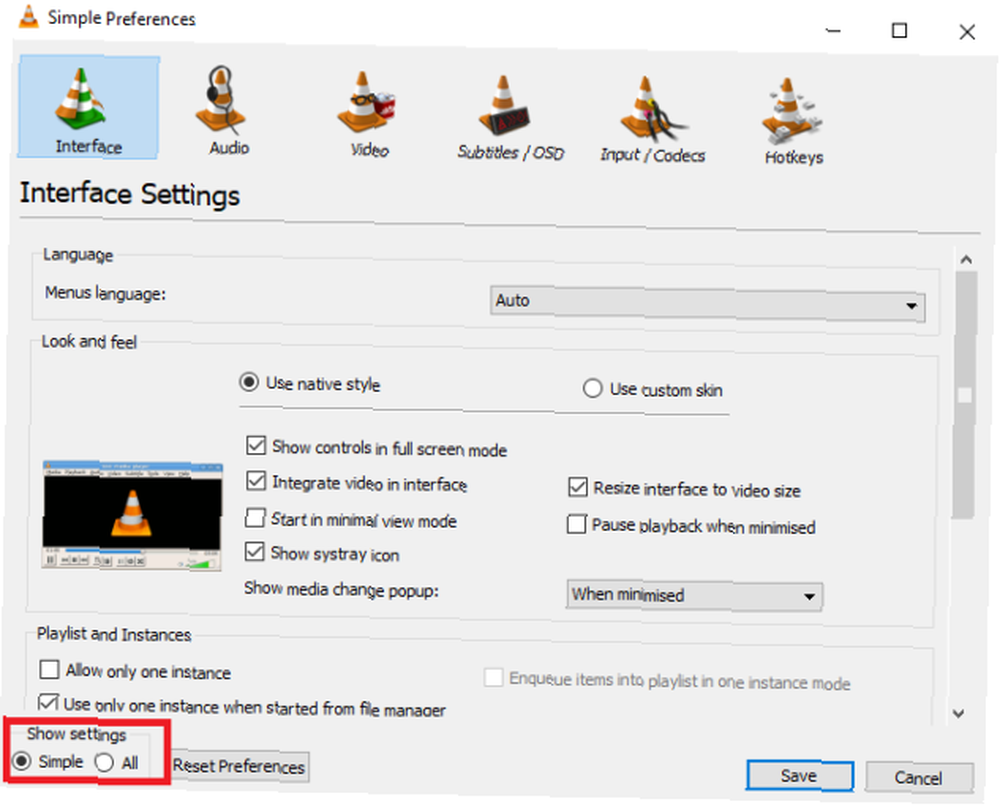
Aşağı kaydır Stream Çıkışı> Sout Streaming.
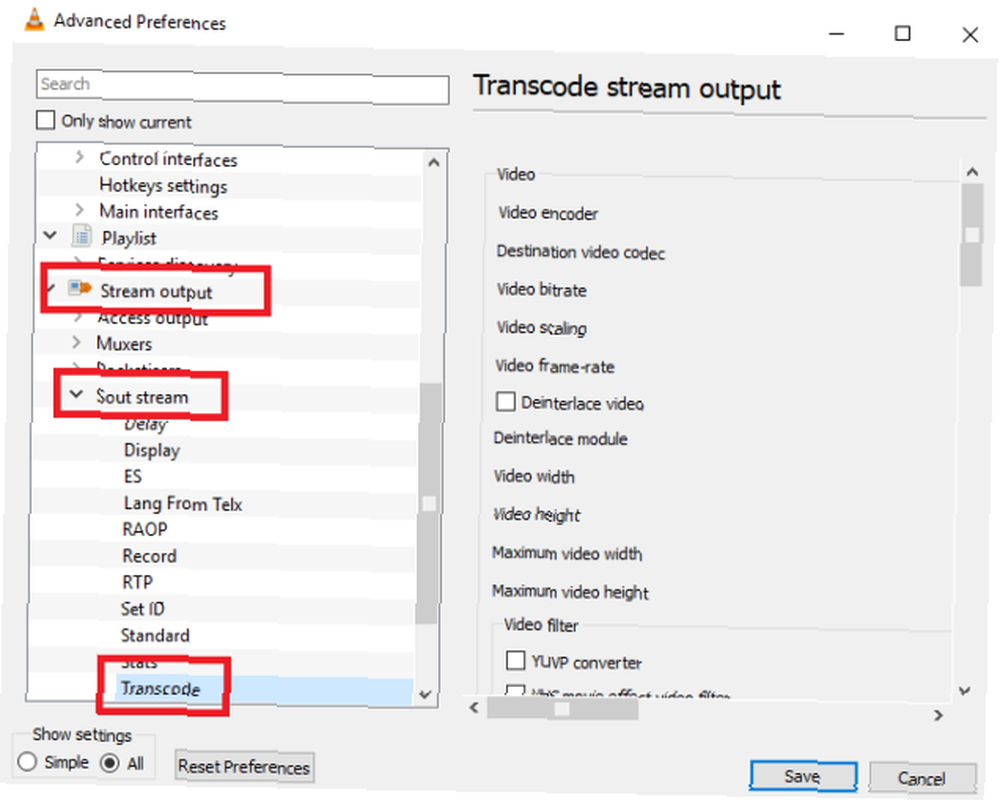
Sağdaki panelde, Video Filtresini Döndür ve tıklayın Kayıt etmek.
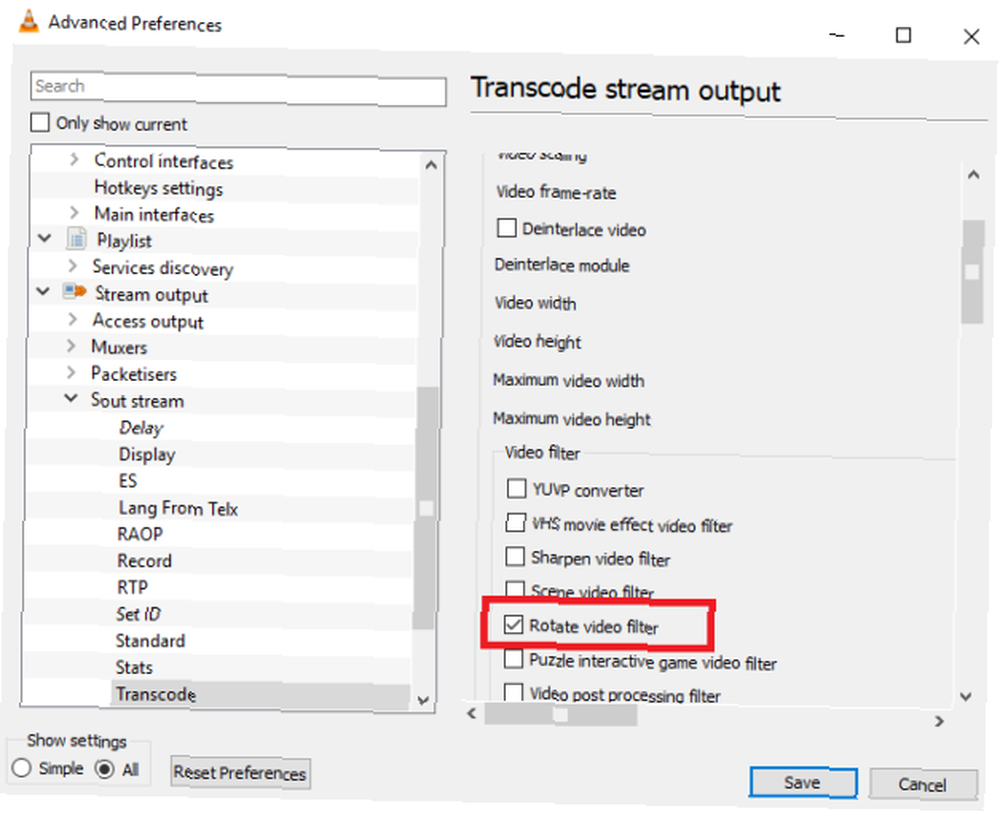
Ardından, gidin Medya> Dönüştür / Kaydet ve kullan Eklemek orijinal dosyayı seçmek için düğmeye.
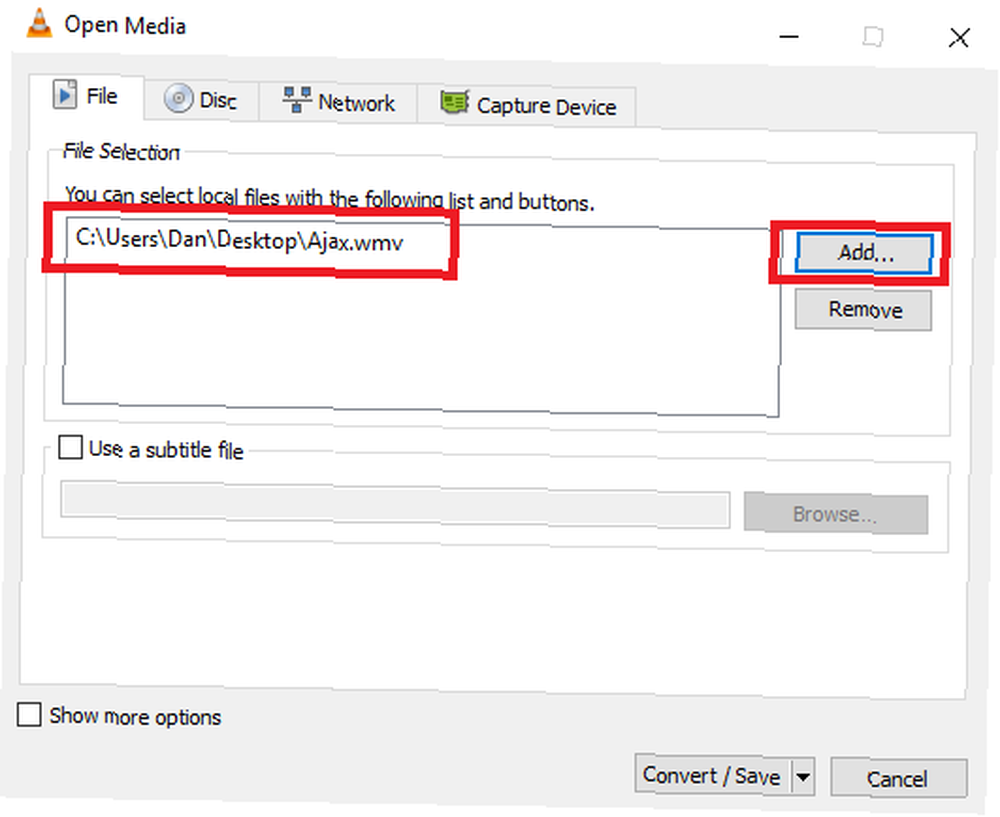
Sonunda, seç Dönüştürmek sağ alt köşedeki açılır kutudan, kayıt yerinden kaydetme konumunu seçin. Hedef kutu ve tıklayın başla.
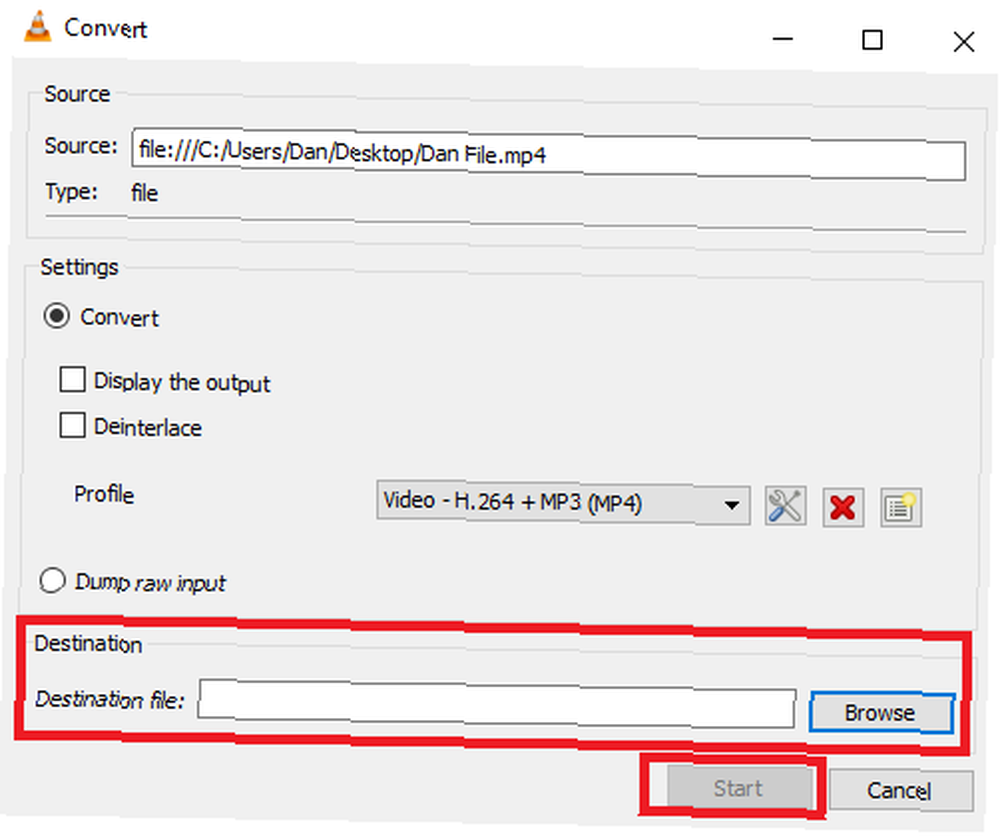
Yine, kaydetme işlemi dosyanın boyutuna bağlı olarak birkaç dakika sürebilir.
Mac
OS X'in eski sürümlerinde, videoları döndürmek için iMovie ve bir üçüncü taraf eklentisini kullanmak zorundaydınız. Artık durum böyle değil - Apple, işlevselliği doğrudan QuickTime Player'ın içine ekledi. Bu işlem artık aynı görevi Windows'ta yapmaktan daha kolay.
Öncelikle, muhtemelen Mac'inizde kullanmadığınız Spotlight 7 Faydalı Şeyleri kullanın. 7 Muhtemelen Mac'inizde kullanmadığınız Faydalı Şeyleri kullanın. Yedi mükemmel OS X özelliği de muhtemelen kullanmadığınız. QuickTime uygulamasını bulmak için. Açın, sizden bir dosya seçmeniz istenir. Döndürmek istediğiniz dosyayı seçin.
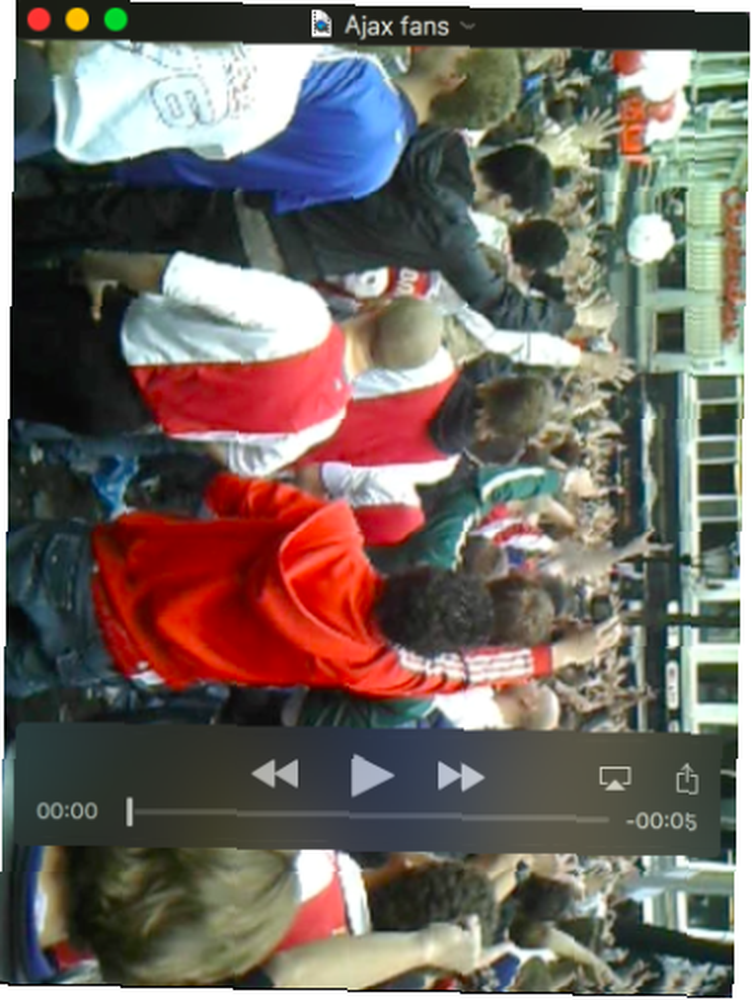
Şimdi başa Düzenle Menü. Menünün ortasında dört seçenek göreceksiniz: Sola dön, Sağa Döndür, Yatay çevirmek, ve Dikey Çevir. İhtiyaçlarınız için doğru seçeneği seçin. Örneğimde videomu sola döndürmem gerekiyor.
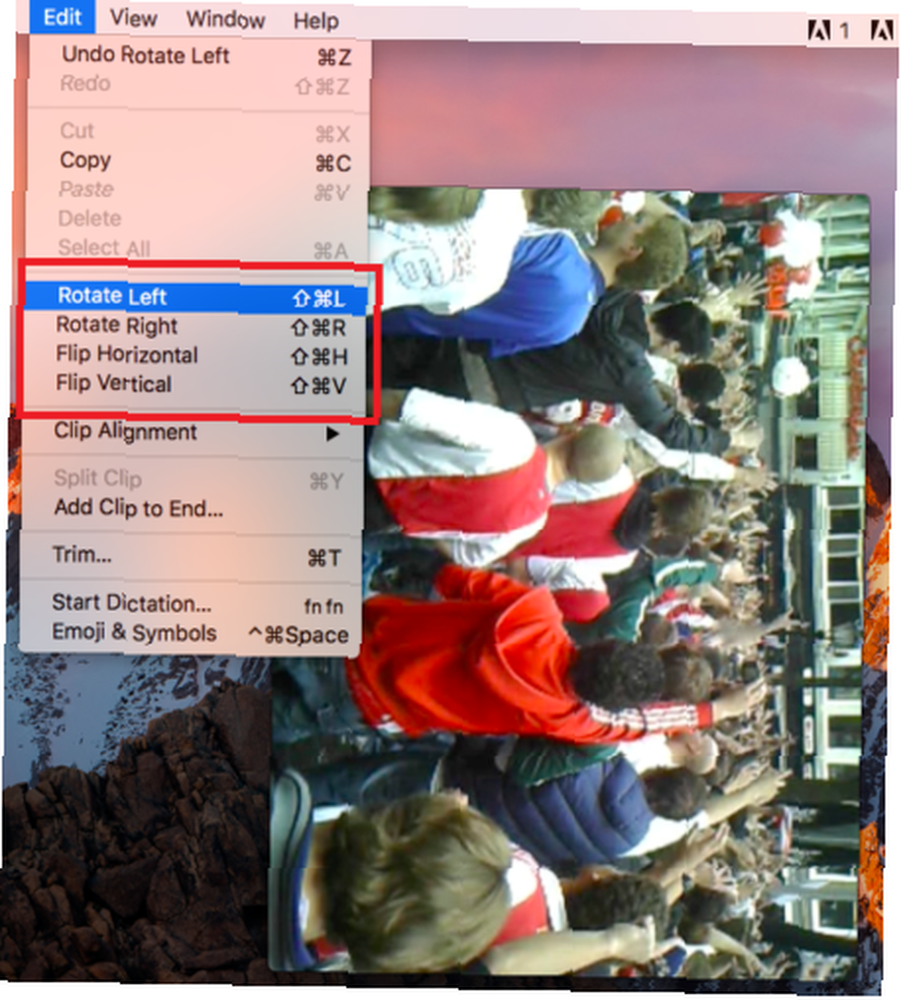
Dosyayı, adresine giderek kaydedebilirsiniz. Dosya> Kaydet. Kaydetme işlevi kullanılamıyorsa, Dosya> Dışa Aktar ve tercih ettiğiniz video kalitesini seçin.
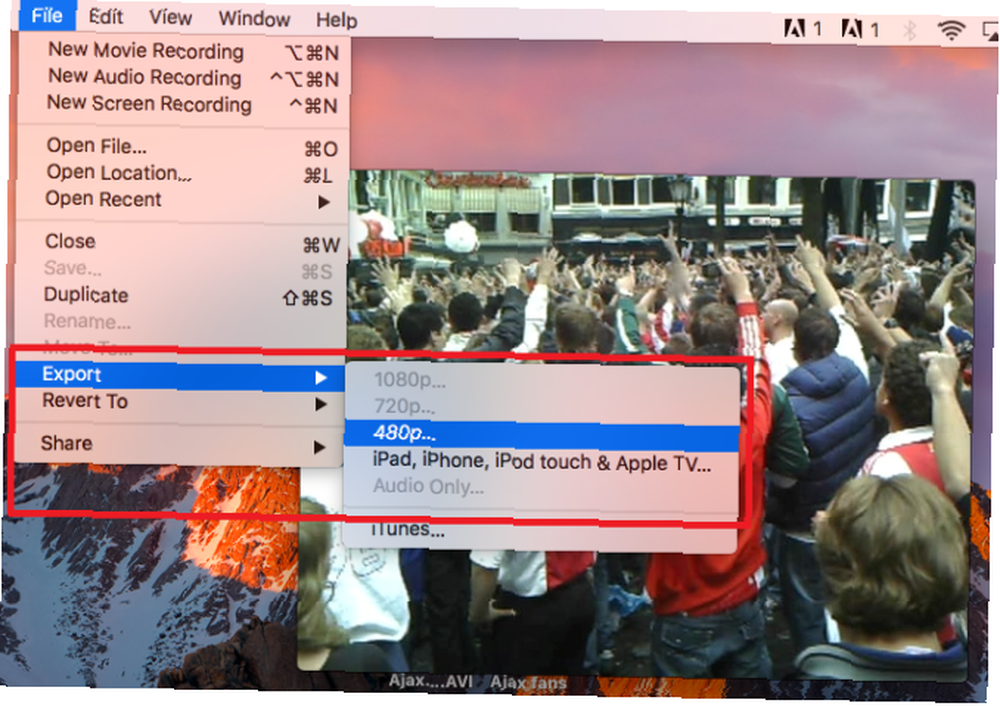
Son olarak, dosyaya bir ad verin ve tıklayın. Kayıt etmek.
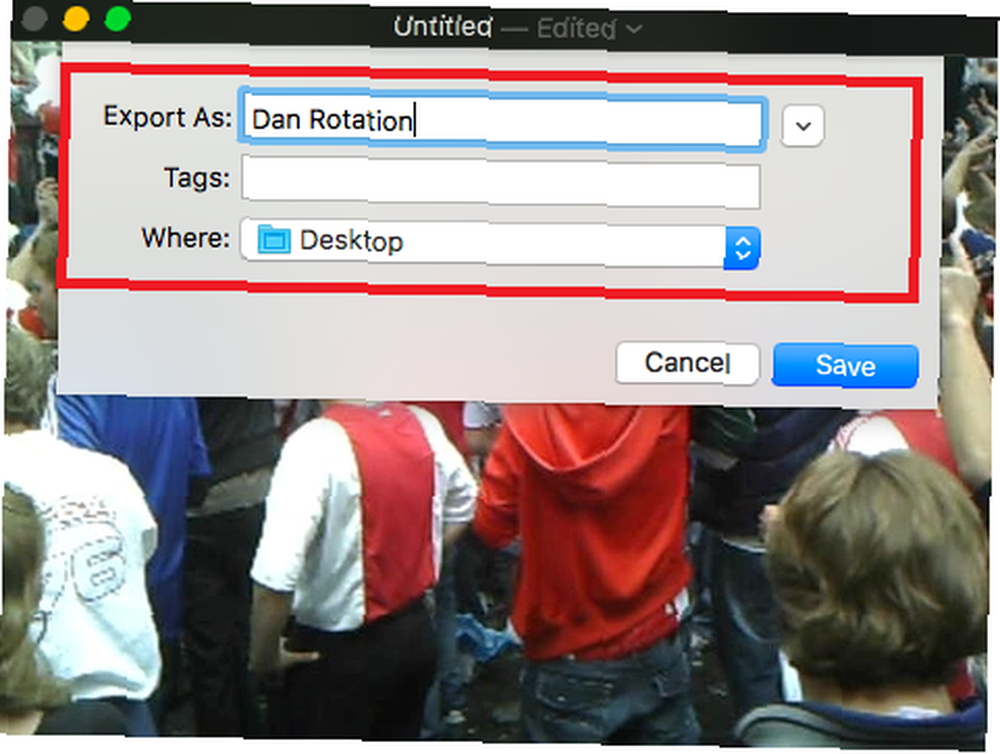
Videoları Nasıl Döndürürsünüz??
Windows'ta videoların döndürülmesi için ve diğeri Mac için iki yöntem gösterdim. Birkaç yöntem uyguladıktan sonra tüm yöntemler açıktır..
Bunlar, videolarınızı tercih ettiğiniz yöne yönlendirmek için kullandığınız yöntemler mi? Değilse, istenen formatı nasıl elde edersiniz? Hangi uygulamaları ve yazılımı kullanıyorsunuz?
Her zaman olduğu gibi, tüm geri bildirimlerinizi, giriş bilgilerinizi ve sorularınızı aşağıdaki yorum kutusuna bırakabilirsiniz..
Image Credit: Shutterstock.com üzerinden sdecoret











